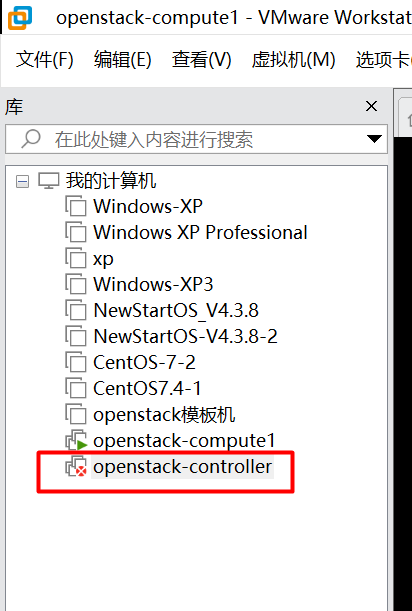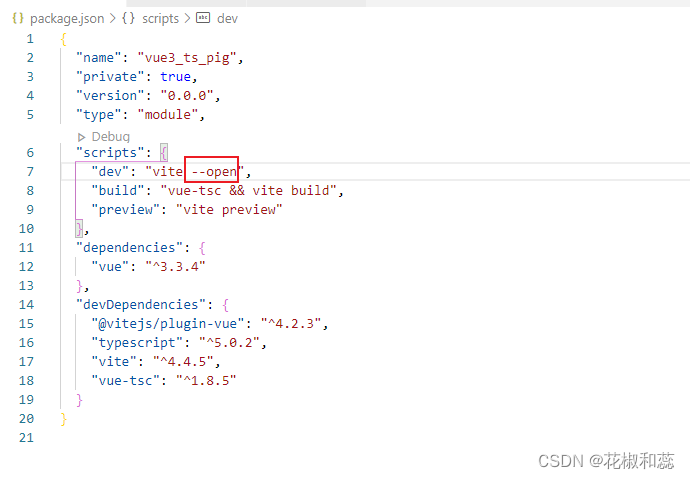将项目推送到 GitHub 仓库并管理相关操作,遵循以下步骤:
-
创建 GitHub 账户:如果您没有 GitHub 账户,首先需要在 GitHub 官网 上创建一个账户。
-
创建新仓库:在 GitHub 页面上,点击右上角的加号图标,然后选择 “New repository” 创建一个新的仓库。填写仓库的名称、描述等信息,然后点击 “Create repository” 创建仓库。
-
本地项目初始化:在本地项目的根目录,使用 Git 初始化一个仓库(如果您的项目尚未使用 Git 进行版本控制):
git init -
将项目添加到仓库:使用以下命令将项目文件添加到 Git 仓库:
git add . -
提交更改:使用以下命令提交您的更改并添加一条提交消息:
git commit -m "Initial commit" -
关联远程仓库:将本地仓库与远程 GitHub 仓库关联,用您的 GitHub 仓库 URL 替代下面的
<repository_url>:git remote add origin <repository_url> -
推送到 GitHub:将项目推送到 GitHub 远程仓库:
git push -u origin master -
查看公钥:如果您在推送时遇到 SSH 密钥问题,可以使用以下命令查看您的公钥:
cat ~/.ssh/id_rsa.pub -
GitHub 设置 SSH 公钥:将您的公钥添加到 GitHub 账户中,以便进行身份验证。在 GitHub 页面的右上角,点击您的头像,然后选择 “Settings”。在左侧菜单中,点击 “SSH and GPG keys”,然后点击 “New SSH key”。将您的公钥粘贴到文本框中,然后点击 “Add SSH key”。文章来源:https://uudwc.com/A/Y6PjR
-
删除仓库:如果您需要删除 GitHub 上的仓库,可以进入仓库页面,点击右上角的 “Settings”,然后在页面底部找到 “Danger Zone”,选择 “Delete this repository”,按照提示完成删除操作。文章来源地址https://uudwc.com/A/Y6PjR